Tutto quello che ti serve sapere per aggiungere una firma in Gmail.
Vorresti personalizzare le mai che spedisci tramite Gmail aggiungendo, magari, un disclaimer oppure una firma, ma non hai idea di come fare? Hai provato a cercare in Internet ma non ha trovato nulla? Beh, sappi che la tua ricerca è terminata. Sei capitato nel posto giusto al momento giusto. In questo articolo, infatti, ti mostrerò quali sono i passaggi da compiere per aggiungere una firma in Gmail. Tranquillo la procedura non è per niente complicata e non richiede una conoscenza avanzata nell’uso dei computer.
Sei pronto ad intraprendere questo viaggio? Se si, allora possiamo cominciare!
La prima cosa da fare è quella di aprire la casella di posta Gmail. Per farlo apri un browser qualsiasi, nel mio caso Chrome, e nella barra di ricerca digita la parola Gmail e premi invio per avviare la ricerca.
Seleziona il primo risultato e nella pagina che si apre clicca sul pulsante Accedi presente nell’angolo in alto a destra.
Immetti, negli appositi campi, indirizzo email e password creati durante la registrazione e clicca Avanti per accedere alla casella di posta.
Nota bene: questo passaggio potrebbe non essere necessario se si ha abilitato, all’interno del browser, il salvataggio delle credenziali.
All’interno della pagina di Gmail clicca sull’icona dell’ingranaggio, presente nell’angolo in alto a destra, e dal menu che compare seleziona Impostazioni.
In Impostazioni e più precisamente nel tab Generali scorri la pagina verso il basso fino a trovare il gruppo Firma. Qui:
- Attiva l’opzione ove e presente il tuo indirizzo email
- Scrivi, nell’apposito campo, il testo che vuoi che venga inserito di default nelle nuove email e nelle email di risposta
Al termine, scorri la pagina fino in fondo, e pigia il pulsante Salva modifiche per rendere attive le modifiche.
Come verificare la corretta creazione della firma.
Se tutto è stato fatto correttamente, ora, alla creazione di una nuova mail o alla risposta dovresti visualizzare, in fondo alla mail, la firma appena inserita.
Ti ricordo che alla firma puoi anche aggiungere elementi decorativi tipo immagini, testi in grassetto o in corsivo ecc…
Bene, per questo articolo è tutto. Ora sai come inserire una firma in Gmail. E’ stato difficile? Spero vivamente di no. In caso di dubbi o problemi non esitare a lasciare un commento vedrò di risponderti il prima possibile.
Ti potrebbe interessare anche:
- Come configurare un account Gmail all’interno di Outlook 2016
- Creare una firma in Outlook 2016
- Esportare le firme da Outlook 2016
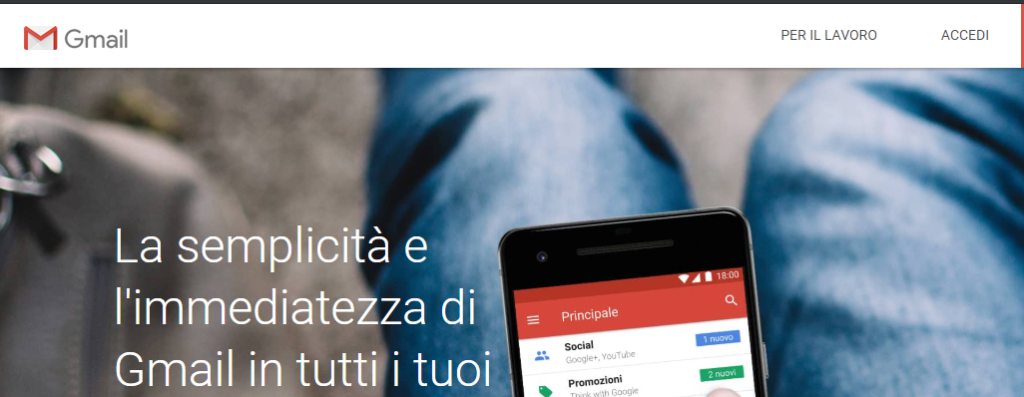
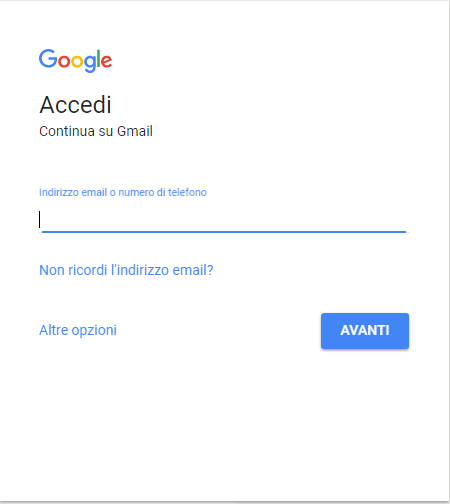
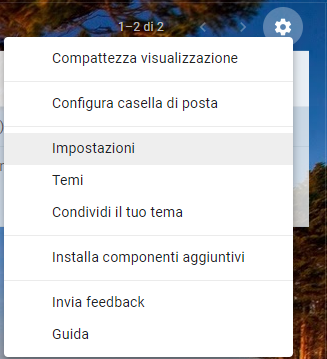
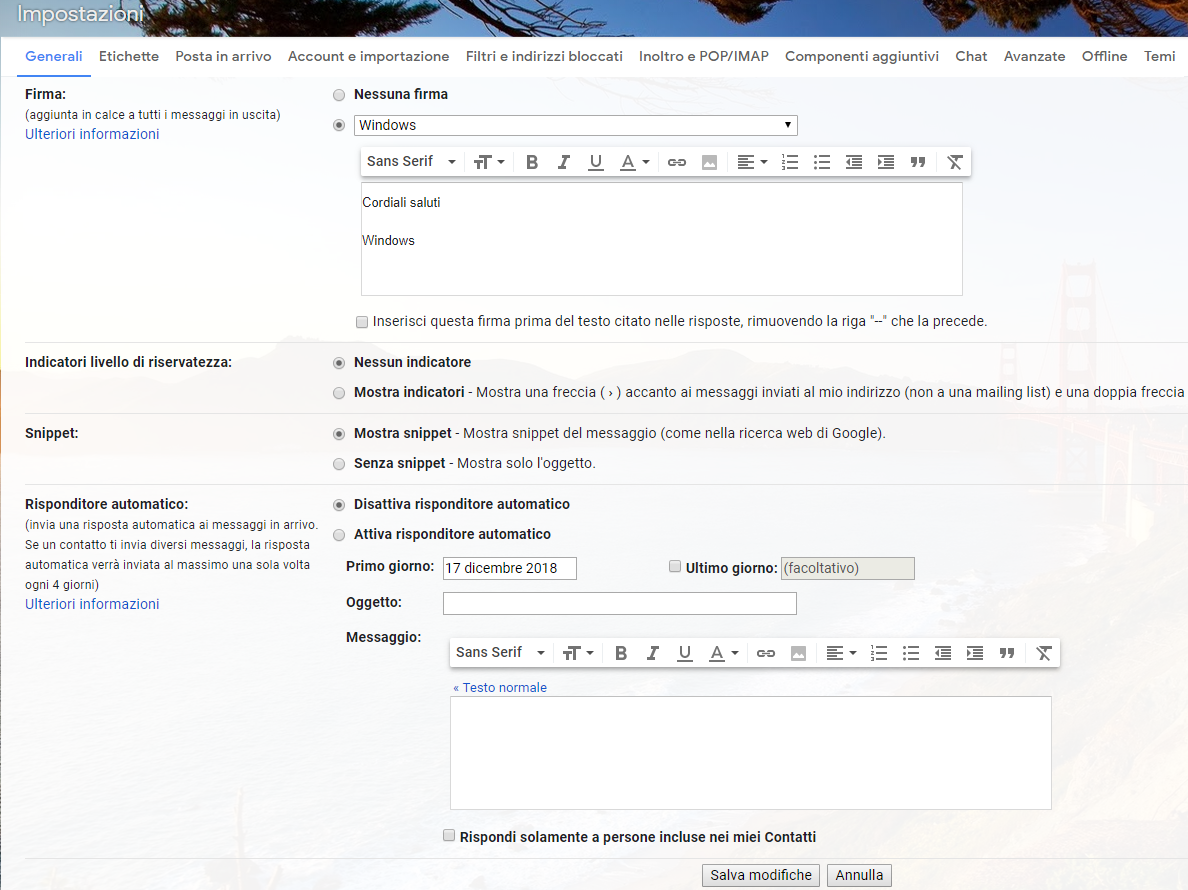
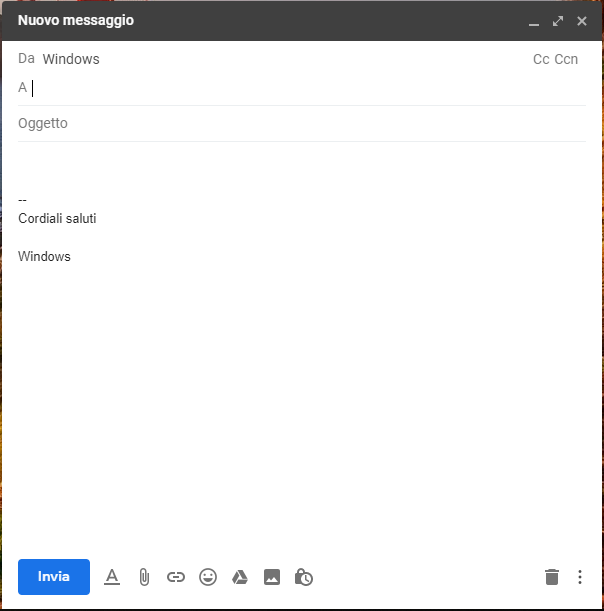


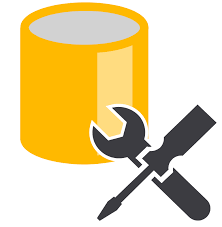
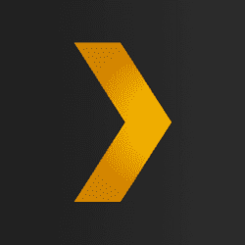
Commenta per primo